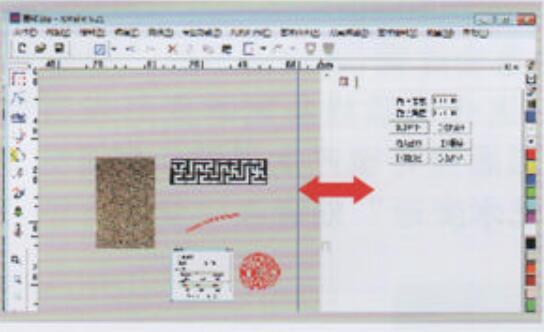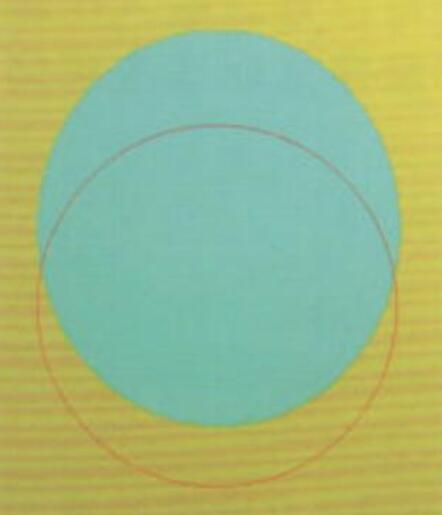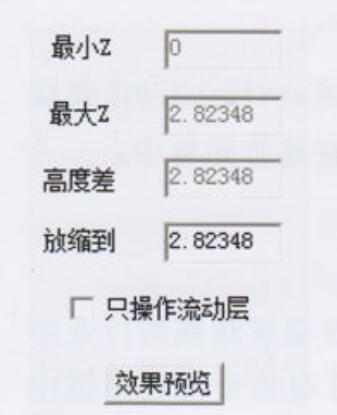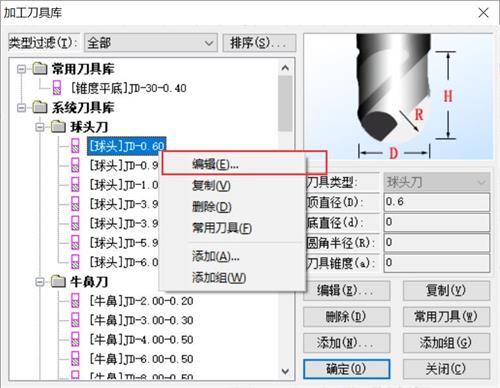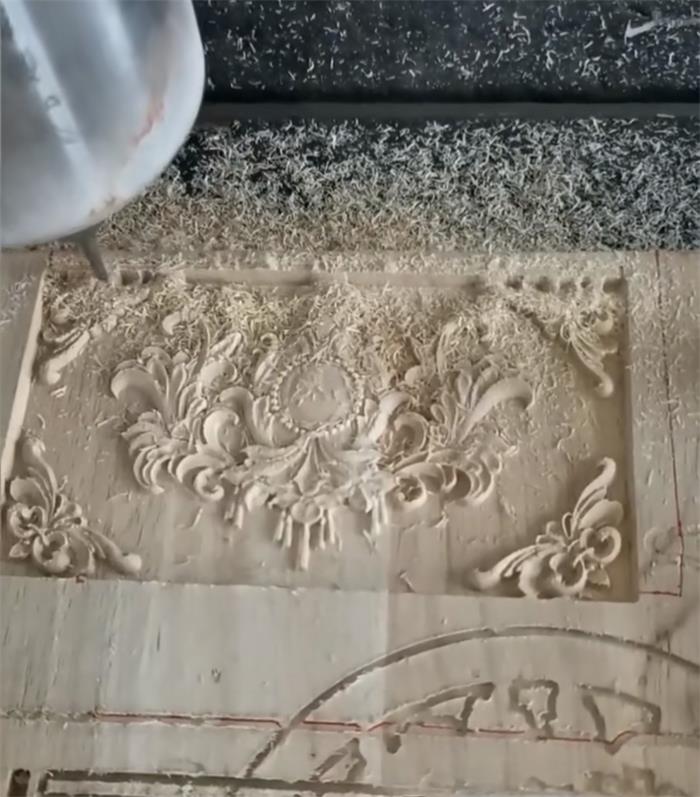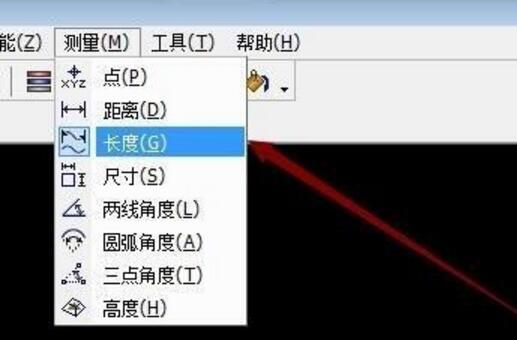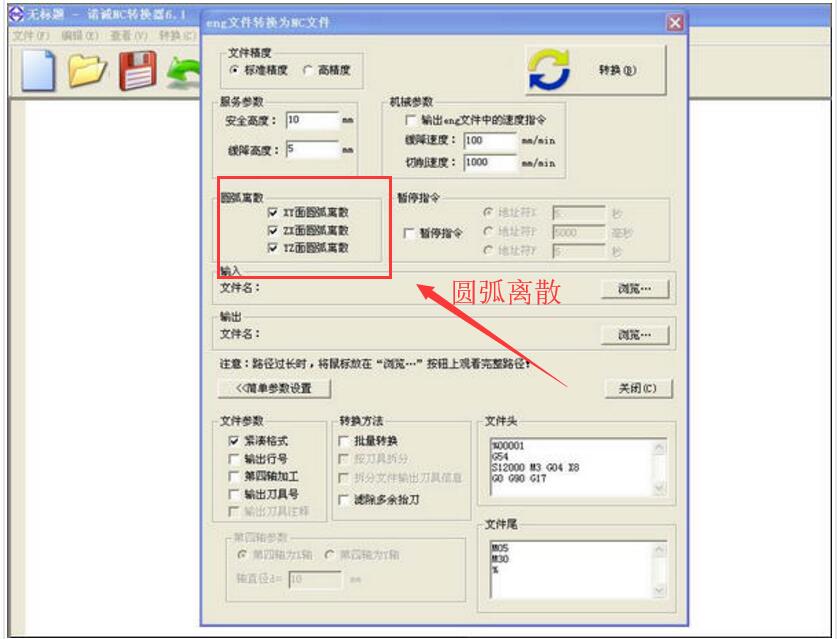如何在精雕软件中改变浮雕图的底色?
精雕软件是雕刻、建模和设计中常用的工具之一。在使用该软件进行浮雕设计时,往往需要对模型的底色进行修改,以便实现更好的视觉效果或突出特定设计元素。接下来,我们将详细介绍如何在精雕软件中改变浮雕图的底色,并一步步讲解具体操作流程。
步骤一:选择需要修改的模型
首先,打开精雕软件并加载您的浮雕图模型。在操作之前,确保已经选中了您希望修改的浮雕部分。点击模型,激活其编辑模式,以便进行进一步的调整。
步骤二:网格优化设置
在软件界面中,选中模型的并找到艺术曲面下方有一个“网格优化”的选项。点击此按钮后,系统会自动优化网格结构,确保您接下来的修改更加精准。完成后,点击“确定”保存设置。
步骤三:选择外轮廓线并修改截面类型
接着,选择您需要调整的外轮廓线,进入艺术曲面-区域浮雕。此时,您可以将截面类型修改为“矩形截面”。点击“确定”后,模型将会被分为两个部分,方便后续的颜色调整。
步骤四:更改浮雕颜色
现在,您可以自由更改浮雕的颜色。选择您想要修改颜色的部分,并点击右侧的颜色设置区域。比如,您可以将浮雕部分的颜色设置为金黄色,使其更加鲜明醒目;而底面部分的颜色可以设置为黑色或蓝色,这样能有效突出主要部分的设计。
步骤五:检查效果并保存
最后,检查修改后的效果是否符合您的预期。您可以通过旋转模型或调整视角来确认颜色的搭配和效果。如果满意,记得保存您的修改成果,以便日后使用。
通过以上步骤,您可以轻松在精雕软件中改变浮雕图的底色,并对模型进行更精细的颜色调整。虽然改变这个底色的颜色,没有实际的意义,我只是想让你知道这个方法。